Pertanyaan
Masalah: Bagaimana Cara Memulihkan File Menggunakan Volume Shadow Copies?
Halo, saya tidak sengaja kehilangan semua file saya karena serangan ransomware. Virus jahat mengenkripsi semua file saya dan saya tidak bisa lagi membukanya. Saya mendengar bahwa komputer Windows menyediakan layanan Volume Shadow Copy yang memungkinkan pemulihan data versi sebelumnya, tetapi saya tidak yakin bagaimana menggunakan layanan ini. Bisakah Anda memberikan tutorial tentang cara memulihkan file terenkripsi menggunakan Volume Shadow Copies?
Jawaban Terpecahkan
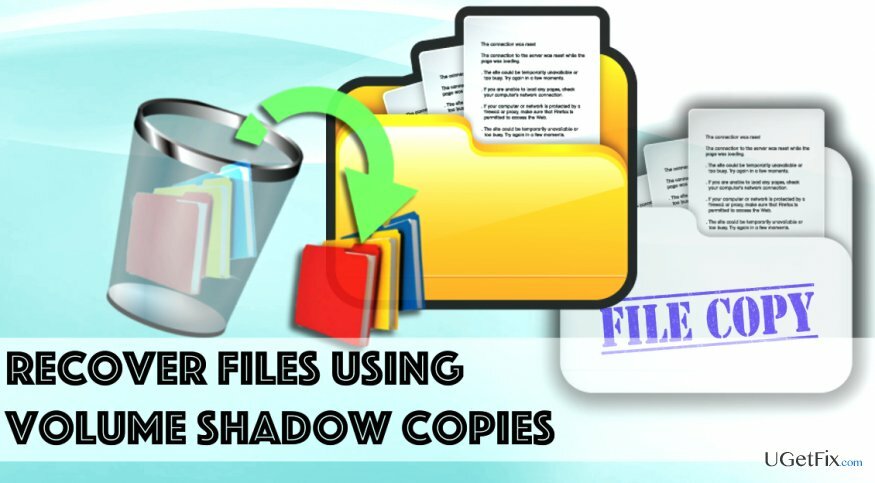
Salinan Bayangan Volume adalah teknologi yang disajikan oleh Microsoft Windows, dan memungkinkan pembuatan cadangan data otomatis atau manual sesekali. Fitur ini mengambil snapshot dari status file saat ini dan menyimpannya (bahkan file sedang digunakan). Salinan bayangan dapat dibentuk pada volume lokal atau eksternal.
Salinan ini biasanya berguna ketika pengguna tiba-tiba kehilangan atau merusak beberapa data yang disimpan di komputernya. Fitur ini sangat berguna saat menghadapi serangan ransomware – fitur ini dapat membantu memulihkan file yang rusak dengan mudah jika korban tidak memiliki cadangan fisik yang tersimpan di perangkat penyimpanan data eksternal seperti DVD atau USB. Fitur ini tidak hanya membantu memulihkan file yang rusak oleh ransomware, tetapi juga memungkinkan pemulihan titik permainan yang disimpan sebelumnya, file yang ditimpa secara tidak sengaja, dan sebagainya. Panduan yang diberikan di bawah ini menjelaskan bagaimana caranya memulihkan file dan folder menggunakan Volume Shadow Copies.
Cara Mudah Memulihkan File Menggunakan Volume Shadow Copies
Untuk memulihkan komponen sistem yang diperlukan, silakan, beli versi berlisensi dari gambar ulang gambar ulang alat pemulihan.
Pulihkan file yang ditimpa atau dienkripsi menggunakan Volume Shadow Copies
Pertama-tama, buka folder yang berisi file yang ingin Anda pulihkan.
Temukan file yang ingin Anda pulihkan dan klik kanan. Pilih Properties dan kemudian pergi ke tab Versi Sebelumnya.
Dalam daftar opsi yang tersedia, temukan varian yang lebih disukai dari file yang ingin Anda pulihkan. Gunakan bagian "Tanggal Dimodifikasi" untuk panduan. Setelah Anda memutuskan versi mana yang ingin Anda pulihkan, klik dan pilih opsi Salin… atau Pulihkan…. Opsi pertama memungkinkan menyalin versi file yang diinginkan ke lokasi tertentu, dan opsi kedua hanya menimpa salinan file yang ada.
TIPS: Sebaiknya pilih opsi Salin… karena setelah Anda menimpa salinan file yang ada, perubahan tidak dapat dibatalkan.
Pulihkan file yang dihapus
- Temukan folder yang menyimpan file yang telah dihapus.
- Klik kanan pada folder dan pilih Pulihkan Versi Sebelumnya.
- Temukan file yang ingin Anda pulihkan, pilih dan tekan Memulihkan…
- Klik Oke lalu Oke lagi.
Pulihkan folder yang dihapus
- Klik kanan pada ruang kosong di folder yang harus dipulihkan. Pergi ke Properti > Versi Sebelumnya.
- Pilih versi folder yang diinginkan dan klik Salinan… atau Memulihkan… Kami menyarankan untuk memilih Salinan… opsi karena dengan cara ini Anda dapat menguji apakah versi yang dipilih adalah yang Anda butuhkan.
- Cukup pilih lokasi untuk menyimpan salinan dan klik Salinan.
Metode alternatif: Pulihkan file atau folder menggunakan perangkat lunak ShadowExplorer
Shadow Explorer adalah alat luar biasa yang dimaksudkan untuk mengidentifikasi dan pulihkan file menggunakan Volume Shadow Copies secara otomatis. Kamu bisa unduh ShadowExplorer di sini.
- Instal program dengan mengikuti langkah-langkah yang disediakan oleh Wizard Pengaturan Penjelajah Bayangan.
- Luncurkan program dan kemudian pilih lokasi yang berisi file/folder yang ingin Anda pulihkan.
- Pilih tanggal yang diinginkan saat Shadow Volume Copies dibuat, lalu temukan folder/file yang ingin Anda pulihkan.
- Klik kanan dan pilih Ekspor… Sekali lagi, pilih lokasi untuk mentransfer file dan klik Oke.
Pulihkan file dan komponen sistem lainnya secara otomatis
Untuk memulihkan file dan komponen sistem lainnya, Anda dapat menggunakan panduan gratis dari pakar ugetfix.com. Namun, jika Anda merasa tidak cukup berpengalaman untuk menerapkan sendiri seluruh proses pemulihan, sebaiknya gunakan solusi pemulihan yang tercantum di bawah ini. Kami telah menguji setiap program ini dan keefektifannya untuk Anda, jadi yang perlu Anda lakukan hanyalah membiarkan alat ini melakukan semua pekerjaan.
Menawarkan
lakukan sekarang!
Unduhperangkat lunak pemulihanKebahagiaan
Menjamin
lakukan sekarang!
Unduhperangkat lunak pemulihanKebahagiaan
Menjamin
Jika Anda mengalami masalah terkait Reimage, Anda dapat menghubungi pakar teknologi kami untuk meminta bantuan mereka. Semakin banyak detail yang Anda berikan, semakin baik solusi yang akan mereka berikan kepada Anda.
Proses perbaikan yang dipatenkan ini menggunakan database 25 juta komponen yang dapat menggantikan file yang rusak atau hilang di komputer pengguna.
Untuk memperbaiki sistem yang rusak, Anda harus membeli versi berlisensi dari gambar ulang alat penghapus malware.

Cegah situs web, ISP, dan pihak lain melacak Anda
Untuk tetap sepenuhnya anonim dan mencegah ISP dan pemerintah dari mata-mata pada Anda, Anda harus mempekerjakan Akses Internet Pribadi VPN. Ini akan memungkinkan Anda untuk terhubung ke internet saat sepenuhnya anonim dengan mengenkripsi semua informasi, mencegah pelacak, iklan, serta konten berbahaya. Yang terpenting, Anda akan menghentikan kegiatan pengawasan ilegal yang dilakukan NSA dan lembaga pemerintah lainnya di belakang Anda.
Pulihkan file Anda yang hilang dengan cepat
Keadaan yang tidak terduga dapat terjadi kapan saja saat menggunakan komputer: komputer dapat mati karena pemadaman listrik, a Blue Screen of Death (BSoD) dapat terjadi, atau pembaruan Windows secara acak dapat terjadi pada mesin ketika Anda pergi untuk beberapa waktu menit. Akibatnya, tugas sekolah, dokumen penting, dan data lain Anda mungkin hilang. Ke pulih file yang hilang, Anda dapat menggunakan Pemulihan Data Pro – itu mencari melalui salinan file yang masih tersedia di hard drive Anda dan mengambilnya dengan cepat.